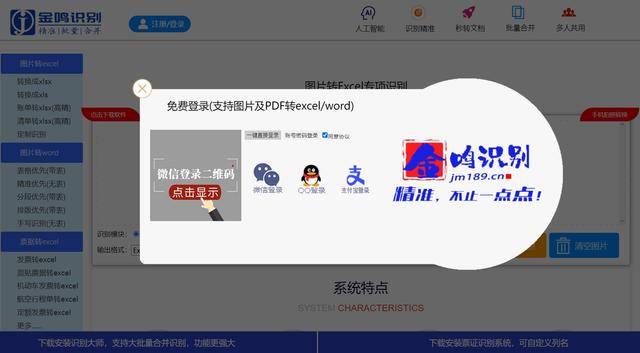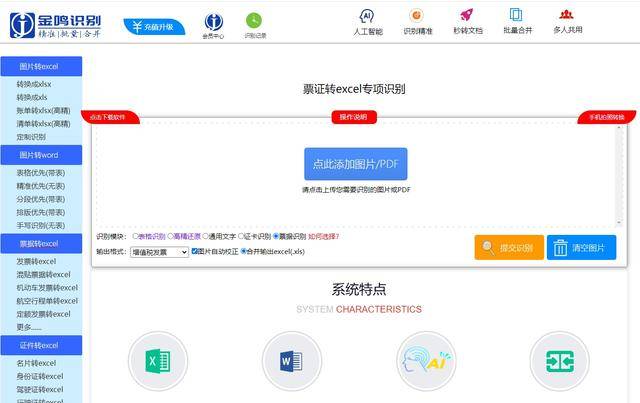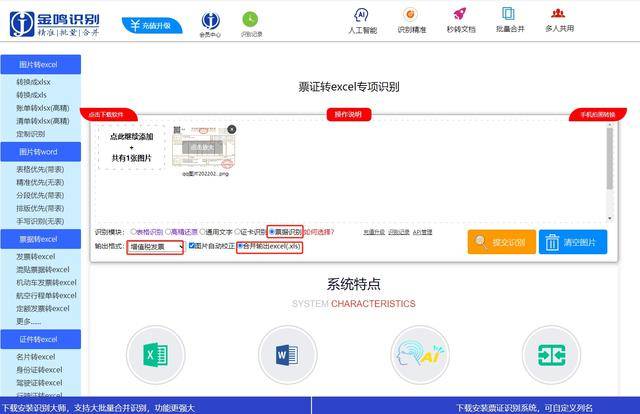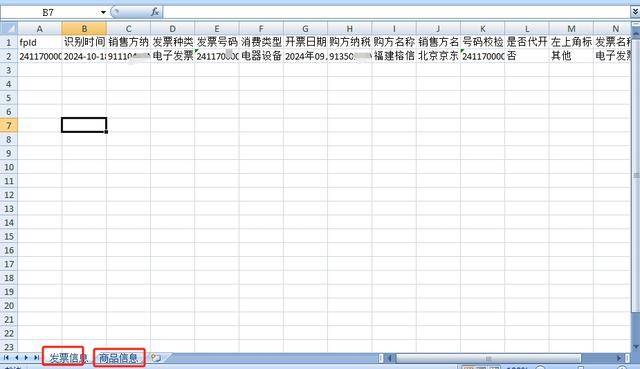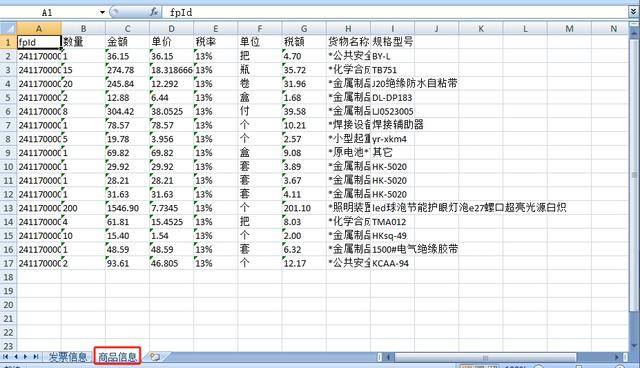不装软件将发票转为结构化Excel的详细操作步骤
时间:2025-09-26

- 打开您的浏览器,输入金鸣识别的官方网址,并按下回车键。
- 进入金鸣识别官网后,您会看到页面上方有一个明显的“点击添加需转换的图片或PDF”按钮。
二、登录与添加文件
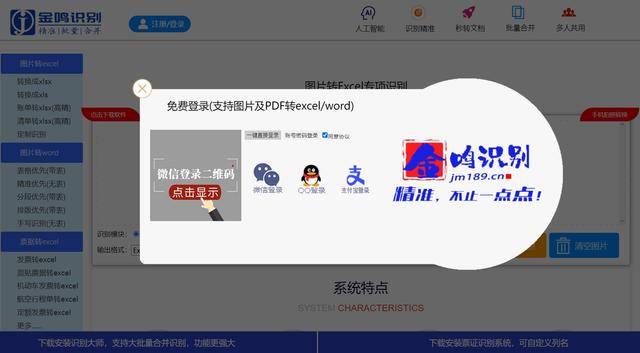
- 如果您尚未登录,点击“点击添加需转换的图片或PDF”按钮后,系统会弹出一个登录窗口。
- 在登录窗口中,输入您的用户名和密码,然后点击“登录”按钮。
- 如还没登录将弹出登录窗口,用微信扫码、QQ和支付宝直接登录或注册一个新用户登录即可。
- 如果您已经登录,直接点击“点击添加需转换的图片或PDF”按钮。
- 在弹出的文件选择窗口中,找到您要识别的发票图片或PDF文件,选中它,然后点击“打开”按钮。
-
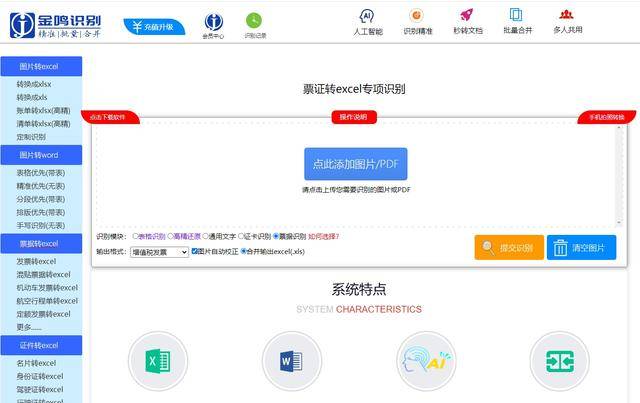
- 在识别过程中,系统会弹出一个选择识别类型的窗口。
- 在窗口中,选择“票证识别”类别。
- 在“票据识别”类别下,找到并选择“增值税发票”选项。
- 点击“确定”按钮,系统将继续进行发票信息的识别。
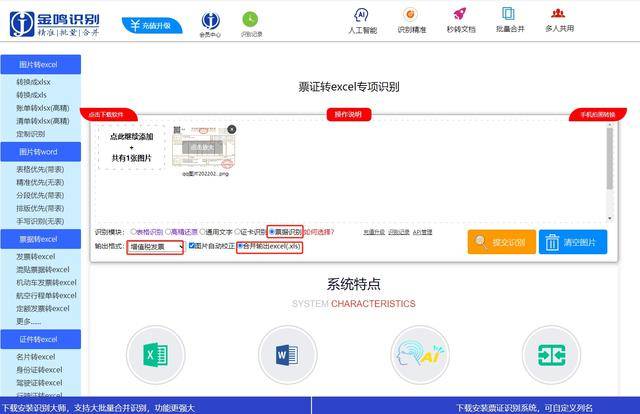
- 在待识别列表中,确认您已添加了正确的发票文件。
- 点击列表下方的“提交识别”按钮。系统会开始处理您的文件,进行发票信息的识别。

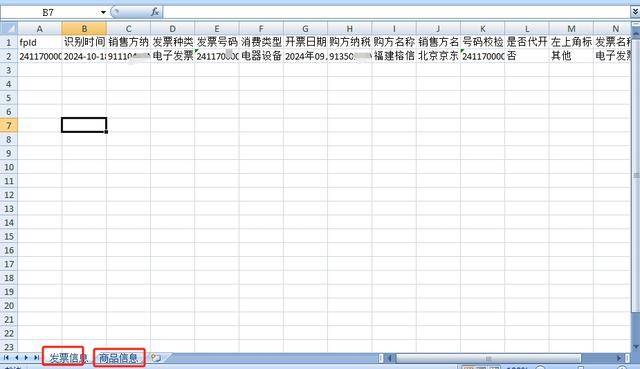
- 识别完成后,系统会弹出一个窗口,显示识别结果。
- 在窗口中,您会看到识别出的发票信息已经呈现为结构化的数据。
- 点击窗口下方的“文件下载”按钮。系统会生成一个Excel文件,并自动下载到您的电脑中。
- 打开下载的Excel文件,您会看到发票信息已经被整齐地排列在表格中,方便您进行后续的分析和处理。
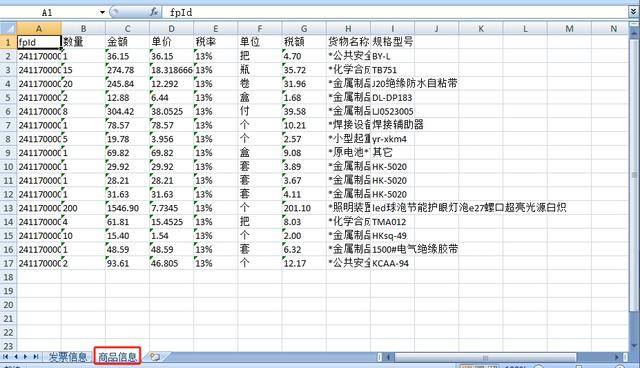
-

在线客服咨询

Ctrl+D 收藏本站
-

0755-89328271